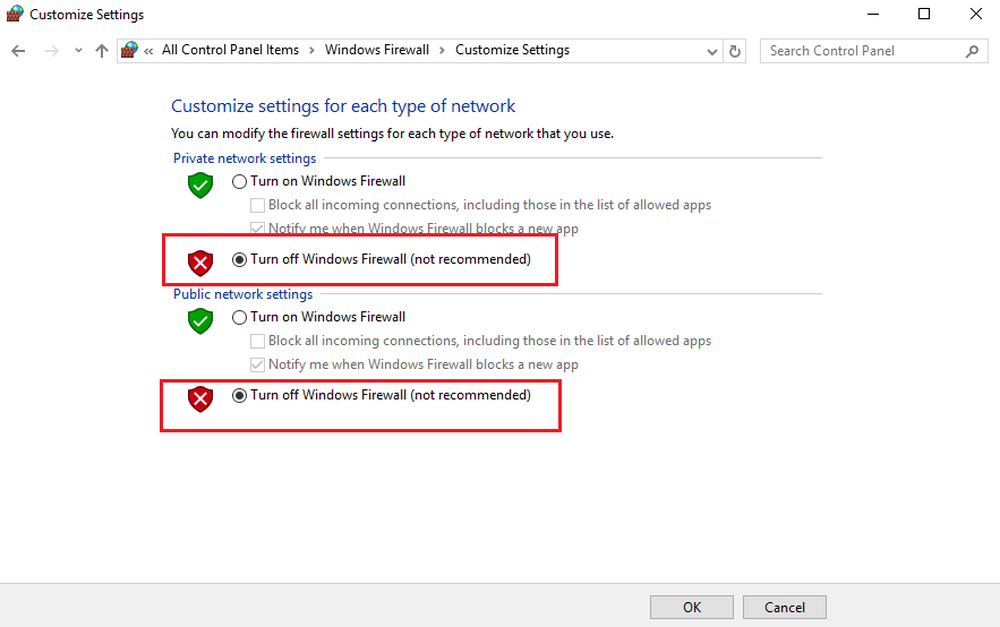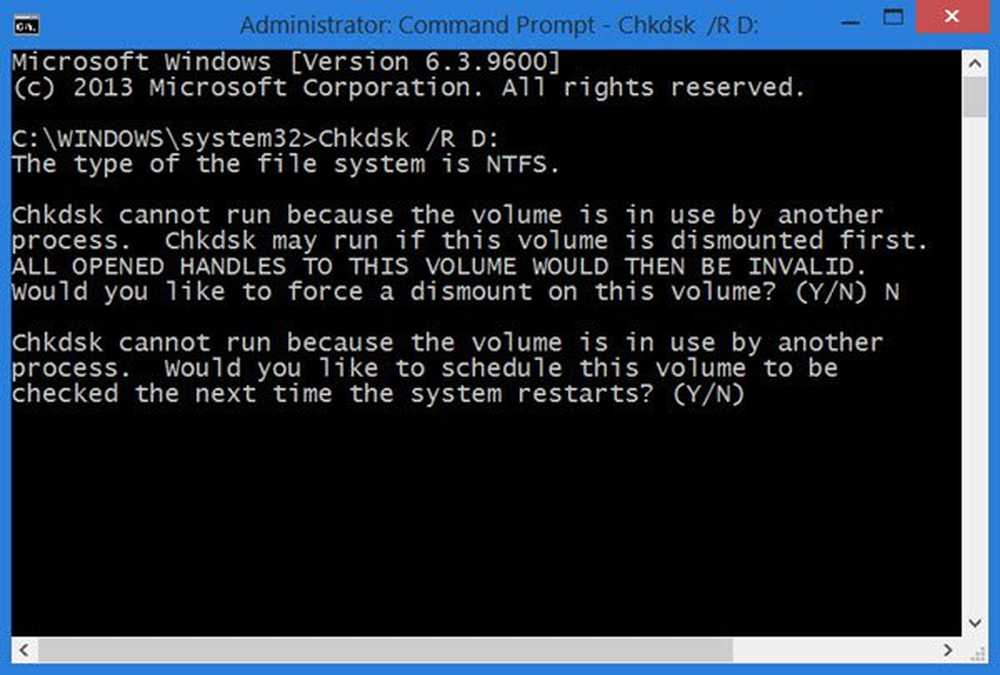Feilmeldingen for fjernprosedyre mislyktes for apper i Windows Store

Jeg elsker å bruke Windows Store Apps i Windows 8. Grunnen? Enkelhet og smarthet! Men det skjer at noen ganger, når du prøver noen nye apper, kan du møte problemer mens du bruker dem. I dag, i denne artikkelen, forteller vi deg om en feil som noen ganger opplever med disse Windows Store-apper: Fjernprosessanropet mislyktes.
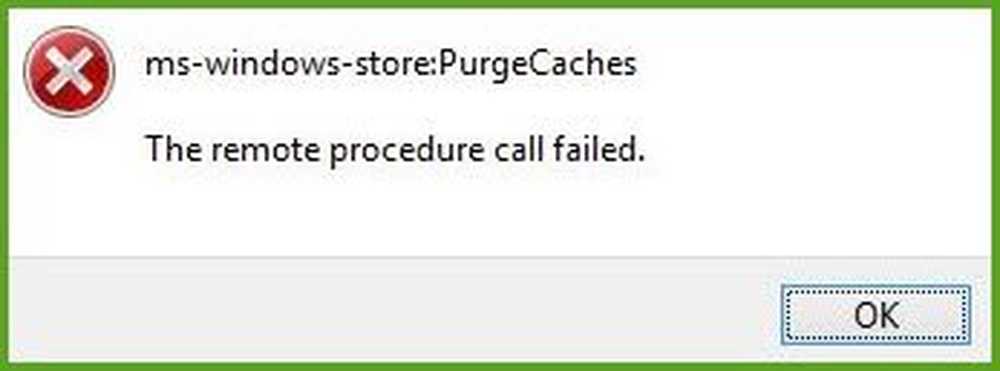
Hvis du også står overfor dette problemet, bør du vite at dette skjer på grunn av feilaktig tildeling av registeroppføringer, som trolig kunne ha blitt tweaked av tredjepartsapps. I tillegg til dette, svikt av Fjernprosedyreanrop og Remote Procedure Call Locater tjenester kan også resultere i den samme feilen. Så du bør først bekrefte at disse tjenestene fungerer som de skal, ved å kjøre services.msc, og deretter fortsett med denne registret tweak. Jeg er sikker på at jeg ikke trenger å fortelle deg om å lage et systemgjenopprettingspunkt først, før du berører Windows-registret.

Som du kan se i feildialogboksen, er det ingenting å hjelpe oss med denne feilen; ingen feilkode eller hjelpelink. Så før du prøver løsningen som er nevnt nedenfor, bør du prøve følgende: Oppdaterer / installerer / synkroniserer apper, deaktiverer alle tredjepartsapps, bytter til Microsoft-konto fra lokal konto og omvendt, tilbakestiller appbufferen, kjører Feilsøking for Windows Apps og kjører System File Checker kommando. Hvis ingenting hjelper, følg løsningen referert fra Technet forums:
Fjernprosessanropet mislyktes
1. trykk Windows Nøkkel + R kombinasjon, type put Regedt32.exe i Løpe dialogboksen og hit Tast inn å åpne Registerredigering.

2. Naviger til følgende sted:
HKEY_CURRENT_USER \ Software \ Classes \ Lokale innstillinger \ Programvare \ Microsoft \ Windows \ CurrentVersion \ AppContainer \ Lagring

3. I venstre rute på denne plasseringen, under nøkkelen Oppbevaring, bla ned og se etter winstore_cw5n1h2txyewy nøkkelen. Denne undernøkkelen er obligatorisk og skal forbli der, hvis du ikke finner den, opprett en ved hjelp av høyreklikk på Oppbevaring tasten og velg Ny nøkkel. Videre opprett to undernøkler av winstore_cw5n1h2txyewy bruker samme måte og navn dem Internett-innstillinger og programvare. Når du er sikker på at alt eksisterer, gå til neste trinn.
4. Fortsett å laste ned EXE-versjonen av SetACL herfra. SetACL er en avansert Windows manipulasjonsverktøy som ofte brukes av IT-spesialister. Nedlastingskoblingen gir den i .zip-format som du må pakke ut ved hjelp av en dekomprimeringsprogramvare. Plasser SetACL.exe fil til C: \ Windows \ System32 forutsatt C: er systemstasjonen.
5. Endelig kjør følgende kommando ved hjelp av administrativ kommandoprompt:
SetACL -on "hkcu \ Software \ Classes \ Lokale innstillinger \ Programvare \ Microsoft \ Windows \ CurrentVersion \ AppContainer \ Lagring \ winstore_cw5n1h2txyewy" -ot reg -actn ace -ace "n: S-1-15-2-2608634532-1453884237- 1118350049-1925931850-670756941-1603938316-3764965493; p: fullstendig; i: så, sc; m: støtten, w: DACL"

Det er det! Start maskinen på nytt for å se effektene.